iPod touch-brukerhåndbok
- Velkommen
- Nytt i iOS 12
-
- Vekk og lås opp
- Lær grunnleggende bevegelser
- Utforsk Hjem-skjermen og apper
- Endre innstillingene
- Ta et skjermbilde
- Juster volumet
- Endre eller slå av lydene
- Søk etter innhold
- Bruk og tilpass Kontrollsenter
- Se og organiser dagsoversikten
- Få tilgang til funksjoner på låst skjerm
- Reise med iPod touch
- Angi skjermtid, tillatelser og restriksjoner
- Synkroniser iPod touch med iTunes
- Lad og følg med på batteriet
- Lær hva statussymbolene betyr
-
-
- Starte iPod touch på nytt
- Tving iPod touch til å starte på nytt
- Oppdater iOS-programvare
- Sikkerhetskopier iPod touch
- Tilbakestill iPod touch-innstillinger til standard
- Gjenopprett iPod touch
- Selg eller gi bort iPod touch
- Slett alt innhold og alle innstillinger
- Installerer eller fjern konfigurasjonsprofiler
-
- Kom i gang med tilgjengelighetsfunksjoner
- Tilgjengelighetssnarveier
-
-
- Slå på og øv på VoiceOver
- Endre innstillingene for VoiceOver
- Lær VoiceOver-bevegelser
- Bruk iPod touch med VoiceOver-bevegelser
- Styr VoiceOver med rotoren
- Bruk skjermtastaturet
- Skriv med fingeren
- Kontroller VoiceOver med Magic Keyboard
- Skriv punktskrift på skjermen med VoiceOver
- Bruk en leselist
- Bruk VoiceOver i apper
- Les opp markering, Les opp skjerm, Skrivetilbakemelding
- Zoom inn på skjermen
- Lupe
- Skjerminnstillinger
-
- Begrenset tilgang
- Opphavsrett
Finn steder i Kart på iPod touch
Bruk Kart-appen ![]() til å finne steder, attraksjoner og tjenester.
til å finne steder, attraksjoner og tjenester.
Hvis du installerer apper som har karttillegg, er det mulig du kan gjøre ting som å bestille et bord på restaurant og bestille transport for å komme deg dit. Besøk App Store for å finne apper som fungerer med Kart.
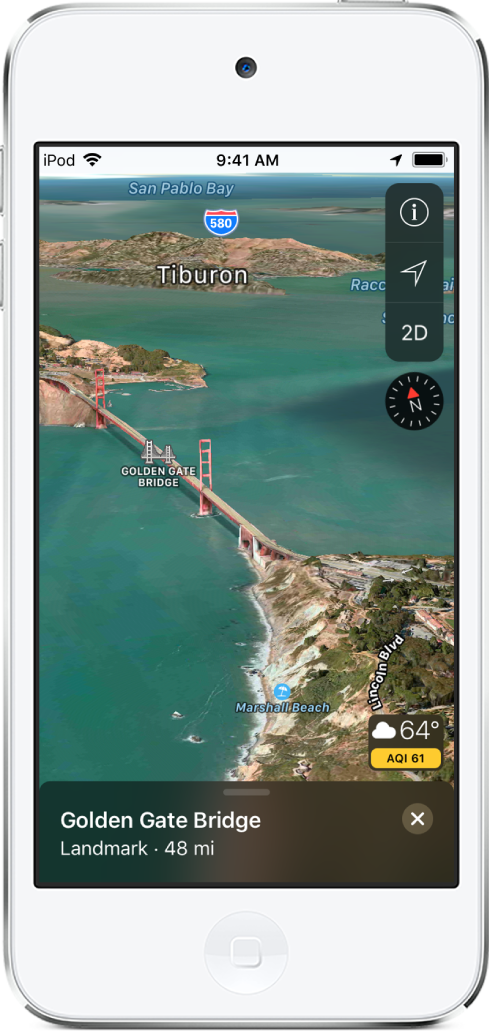
Søk etter et sted
Spør Siri. Si for eksempel: «Vis Eiffeltårnet.» Finn ut hvordan du stiller spørsmål til Siri.
Du kan også trykke på søkefeltet og begynne å skrive inn stedet uten å spørre Siri.
Du kan søke etter et sted på flere måter. For eksempel:
kryss («Storgata og Hausmanns gate»)
område («Bislett»)
landemerke («Operaen»)
postnummer («0352»)
bedrift («kinoer», «restauranter oslo», «apple inc new york»)
Sveip opp for å se alle resultater. Trykk på et sted for å se mer informasjon om det. Hvis du vil ha en kjøre-, gå- eller kollektivrute, trykker du på Veibeskrivelser i informasjonsvisningen for stedet.
Finn attraksjoner i nærheten, tjenester og annet
Spør Siri. Si for eksempel: «finn en bensinstasjon» eller «finn kaffe nær meg». Finn ut hvordan du stiller spørsmål til Siri.
Du kan også trykke på søkefeltet og deretter trykke på en kategori som Mat eller Handel, uten å spørre Siri.
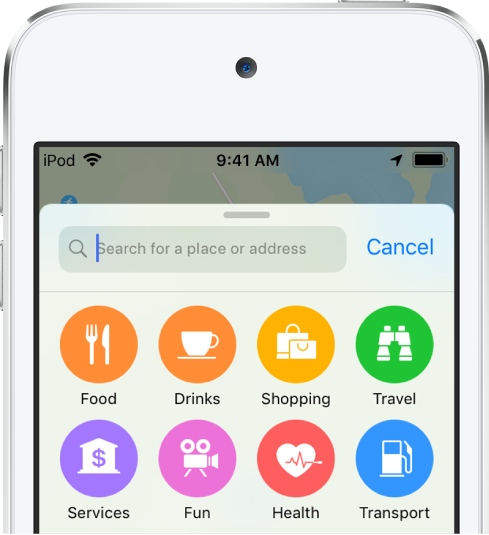
Sveip opp for å se alle resultater. Hvis du vil se mer informasjon om et resultat, trykker du på det. Hvis du vil ha en kjøre-, gå- eller kollektivrute, trykker du på Veibeskrivelser i informasjonsvisningen for resultatet.
I nærheten-forslag er ikke tilgjengelige i alle områder. Se nettstedet iOS – Tilgjengelige funksjoner.
Endre søkeområdet i nærheten
Hvis du søker etter attraksjoner, tjenester og produkter i nærheten, kan du endre søkeområdet.
Dra kartet til et annet område eller zoom inn eller ut, og trykk deretter på Søk her nederst på skjermen.
Finn fram på en flyplass eller et kjøpesenter
Når du er på flyplassen eller kjøpesenteret, åpner du Kart.
Trykk på
 for å vise den nåværende posisjonen din.
for å vise den nåværende posisjonen din.Trykk på Se innvendig.
Hvis du vil finne tjenester i nærheten, trykker du på en kategori (for eksempel Mat, Toaletter eller Klær) nederst eller til venstre på skjermen. Sveip opp for å se alle resultater i alfabetisk rekkefølge.
Hvis du vil se mer informasjon om et resultat, trykker du på det.
Hvis du vil se et kart over en annen etasje, trykker du på knappen som viser etasjen (zoom inn hvis du ikke ser knappen).
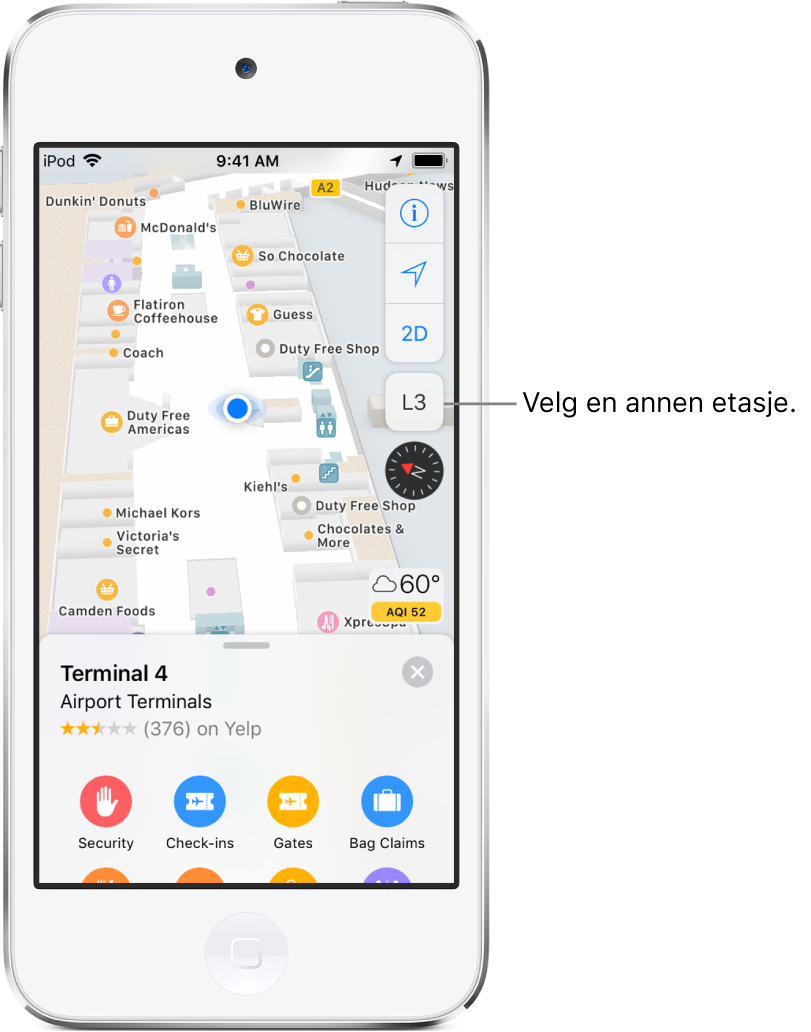
Bidra til å forbedre Kart
Hvis du vil rapportere en etikett som er feil, et manglende sted eller andre problemer i Kart, trykker du på ![]() og deretter på Rapporter et problem.
og deretter på Rapporter et problem.